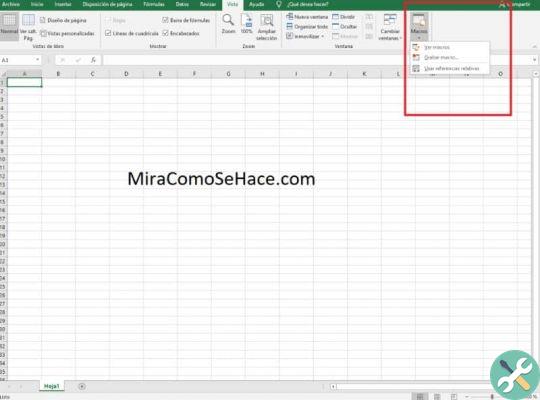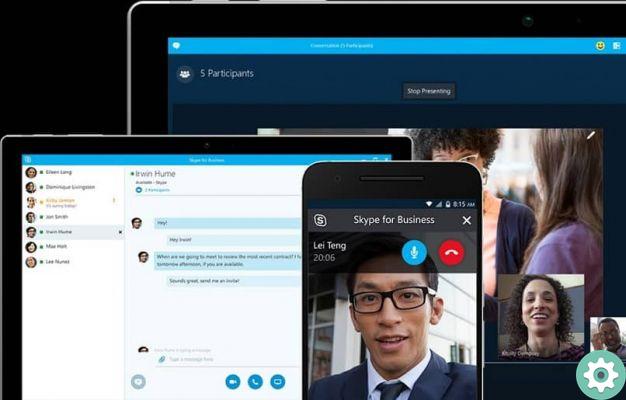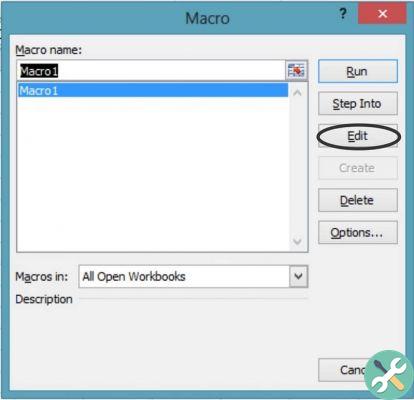Protégez un dossier sur votre Mac avec les meilleurs outils gratuits
Une façon d'y parvenir est de suivre les étapes ci-dessous :
1. Ouvrez l'outil intégré d'Apple appelé "Utilitaire de disque". Si vous ne le trouvez pas facilement, utilisez le moteur de recherche de votre Mac et saisissez la phrase.
2. Suivez le chemin suivant : Fichier / Nouvelle image / Image de dossier.
3. Sélectionnez le dossier que vous souhaitez protéger. Appuyez sur le bouton "Vous ouvrez".
4. Définissez un nom sur "Enregistrer avec le nom".
5. Définissez le chemin ou l'emplacement où vous souhaitez enregistrer le dossier sécurisé.
6. Dans la configuration "Chiffrement", vous aurez trois options : Aucun, cryptage AES 128 bits ou cryptage AES 256 bits. Sélectionnez "Cryptage AES 128 bits", ce qui est généralement recommandé.
7. Une fenêtre apparaîtra dans laquelle vous devrez entrer le mot de passe que vous souhaitez utiliser pour accéder au dossier. Confirmez-le dans "Vérifier". Appuyez sur le bouton "Sélectionner".
8. Définissez les autorisations sur l'image. Ils peuvent être : Lecture seule, Compressé, Lecture/Ecriture, DVD/CD Master ou Image Hybride.
9. Cliquez sur "Sauvegarder". Attendez que le processus de création d'image se charge. Si l'image a été créée avec succès, cliquez sur OK.
10. Fermez l'assistant »
11. À partir de maintenant, lorsque vous ouvrirez le nouveau format que vous avez crypté, le mot de passe vous sera demandé. Saisissez-le et vous pourrez accéder à vos fichiers confidentiels.
Une chose très importante à retenir est de ne pas cocher la case "Enregistrer le mot de passe sur mon trousseau", car ce faisant, l'accès au dossier sera automatique. Vous pouvez transférer cette image sur un disque amovible ou une mémoire USB.
Si vous souhaitez supprimer le dossier crypté et en faire à nouveau un dossier normal, vous devrez monter le dossier que vous avez créé dans un nouveau et supprimer celui que vous avez protégé.

Chiffrez vos dossiers Mac OS avec Encrypto
Crypto Il dispose d'un cryptographie rapide et multi-plateforme pour protéger les fichiers confidentiels avant de les envoyer à des amis, collègues, etc. ou avant de les télécharger sur Internet. Il est discret, facile à utiliser et gratuit.
Pour l'utiliser, vous devez le télécharger, placer des dossiers dans Encrypto, définir un mot de passe, puis l'envoyer en toute sécurité.
Autres alternatives pour chiffrer ou protéger par mot de passe vos dossiers Mac OS
Découvrez quelques applications et programmes reconnus disponibles sur le marché :
• Correcteur: est une application payante qui utilise le cryptage AES 256 bits. Pour l'utiliser, vous devez faire glisser le fichier dans l'application et c'est tout.
Avec lui, vous pouvez créer des icônes personnalisées, définir des mots de passe principaux et accéder à un générateur de mots de passe, si vous en avez besoin. Vous pouvez également conserver des fichiers et des informations confidentiels en toute sécurité, cachés et organisés, directement sur votre Mac.
• Spionaggio3 : avec le cryptage AES-256, protégez vos mots de passe des adversaires les plus puissants. Il dispose d'un code source disponible pour les professionnels de la sécurité, ce qui permet une inspection réussie en cas d'activité inhabituelle. De plus, il fonctionne avec votre logiciel de synchronisation et de sauvegarde préféré.
• Hilder 2 : a une interface simple, élégante et facile à utiliser, qui stocke les informations en toute sécurité en utilisant le cryptage AES-256. Cette application ne nécessite pas d'emplacement spécial pour les fichiers que vous souhaitez protéger.
Chaque dossier ou fichier restera à son emplacement d'origine et avec Hilder 2, vous les cacherez et les chiffrerez. Pour voir les fichiers cachés et travailler dessus, vous devez utiliser l'application.
• Gardien des données 3 : est une application de base de données cryptée à 448 bits. Avec Data Guardian 3, vous pouvez créer des catégories pour stocker des informations et même appliquer des étiquettes et des icônes personnalisées. Il offre une variété d'outils et de fonctionnalités qui facilitent les enregistrements que vous souhaitez exécuter.

N'exposez pas votre vie privée, cryptez et protégez vos dossiers Mac OS avec des mots de passe. Vous devez également savoir que vous avez également la possibilité de crypter vos dossiers et fichiers afin qu'ils soient totalement sécurisés. Essayez quelques-unes des propositions que vous venez de lire.
BalisesMac